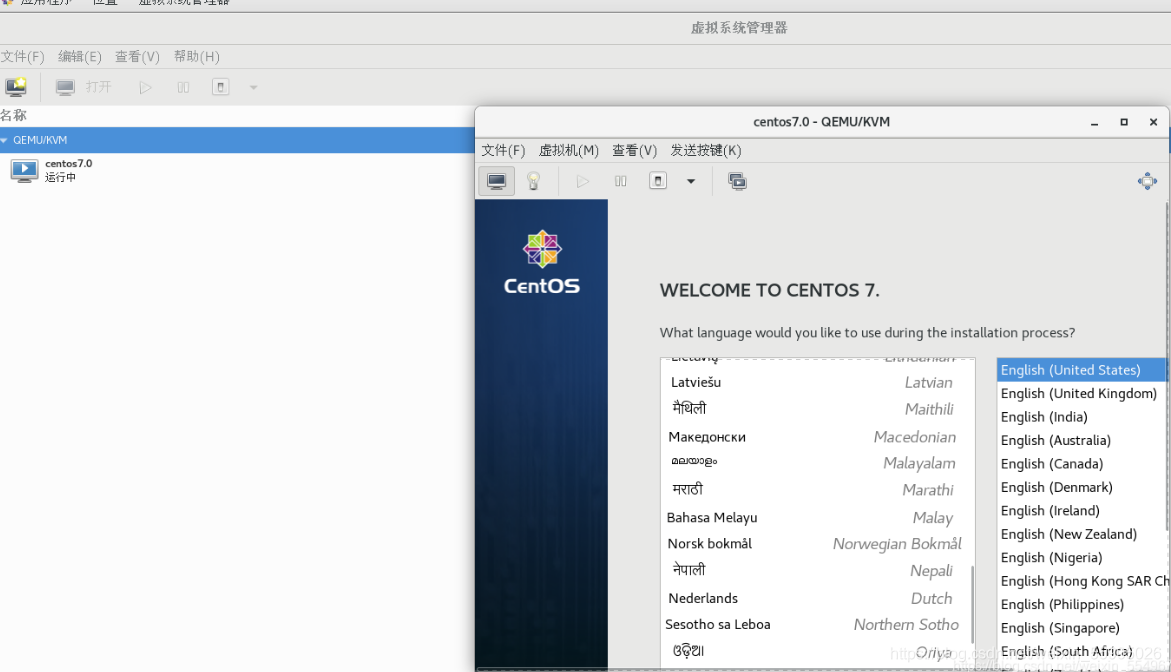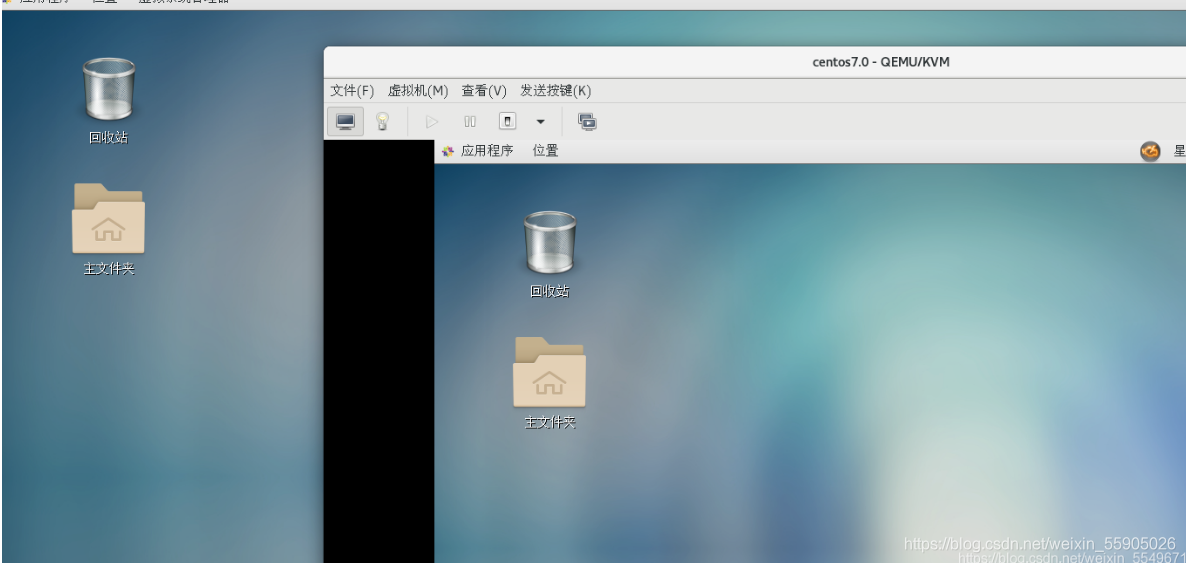部署KVM虚拟化平台
虚拟化产生背景
案例分析
案例概述
- 公司部分Linux服务器利用率不高,为充分利用这些Linux服务器,可以部署KVM,在物理机上运行多个业务系统
- 例如:在运行Nginx的服务器上部署KVM,然后在虚拟机上运行Tomcat
案例前置知识点
1.什么是虚拟化
虚拟化就是把硬件资源从物理方式转变为逻辑方式。使用户可以灵活管理这些资源,并且允许1台物理机上同时运行多个操作系统,以实现资源利用率最大化和灵活管理的一项技术
2.虚拟化的优势
- 减少服务器数量,降低硬件采购成本。
- 资源利用率最大化
- 降低机房空间、散热、用电消耗的成本
- 硬件资源可以动态调整,提高企业IT业务灵活性
- 高可用性
- 在不中断服务的情况下进行物理硬件调整
- 降低管理成本
- 具备更高效的灾备能力
3.虚拟化技术类型
- 全虚拟化:将物理硬件资源全部通过软件的方式抽象化,最后进行调用,使用VMM软件,再底层硬件和服务器之间建立一个抽象层,如:workstation
- 半虚拟化:需要修改操作系统,它是以软件形式模拟物理硬件功能再加上物理硬件资源加强支持
4.虚拟化技术特性
- 集中化管理
- 提高硬件利用率
- 把系统应用程序和服务硬件分离,提高了灵活性
- 可部署额外的功能和方案,可提高透明负载均衡、故障迁移等应用环境(高可用)
- 本地物理机故障会导致虚拟机不可用,同时可能虚拟机中文件会损坏
- 实施配置辅助,管理人员运维、排障困难
- 在一台操作系统中模拟多个操作系统
- 在使用软件形式模拟物理硬件设备
KVM虚拟化
KVM简介
- KVM(Kernel-based Vritual Machine):基于内核的虚拟机
- KVM 是基于虚拟化扩展的X86硬件的开源Linux原生的全虚拟化方案(要求cpu支持Intel-VT-x或AMD-V)
- KVM(组件)内嵌于内核模块中,模拟处理器和内存以支持虚拟机运行
KM架构及原理
1.KVM虚拟化架构/三种模式出业
- 1、客户模式(guestOS):VM中的OS为GuestoS
客户机在操作系统中运行的模式,客户机分为内核模式和用户模式 - 2、用户模式
为用户提供虚拟机管理的用户空间工具以及代表用户执行I/O,Qemu工作在此模式下(Qemu的主要功能) - 3、 linux内核模式
模拟CPU、内存,实现客户模式切换,处理从客户模式的推出,KVM即运行在此模式下
2.KVM原理
- 1、Guest:客户机系统,包括CPU(vCPU)、内存、驱动(Console、网卡、I/O设备驱动等),被KVM置于一种受限制的CPU模式下运行。
- 2、KVM内核模块模拟处理器和内存以支持虚拟机运行
- 3、Qemu主要处理I/O以及为客户提供一个用户空间/dev/kvm 工具libvirt(KVM管理工具)来进行虚拟机管理ioctl(定义)专用于设备输入输出操作的系统调用
3.144 KVM工作流程
- 用户模式的Qemu利用接口libkvm通过 ioctl系统调用进入内核模式。
- KVM驱动为虚拟机创建虚拟CPU和虚拟内存,然后执行VWMLAU-NCH 指令进入客户模式,装载Guest OS 并运行。
- Guest OS 运行过程中如果发生异常,则暂停Guest OS的运行并保存当前状态同时退出到内核模式来处理这些异常。
- 内核模式处理这些异常时如果不需要 I/O则处理完成后重新进入客户模式。如果需要I/O则进入到用户模式,则由 Qemu来处理I/O,处理完成后进入内核模式,再进入客户模式
虚拟化前和虚拟化后对比
虚拟化前
- 1、每台主机拥有一个操作系统
- 2、软硬件紧密结合
- 3、在同一个主机上运行多个应用程序通常会产生冲突
- 4、系统资源利用率低(例如:5%)
- 5、硬件成本高昂并且不够灵活
虚拟化后
- 1、打破了操作系统和硬件的互相依赖
- 2、通过封装到虚拟机的技术,管理操作系统和应用程序为单一的个体
- 3、强大的安全和故障隔离
- 4、虚拟机时独立于硬件的,它们可以在任何硬件上运行
KVM虚拟化平台部署
虚拟机资源
- 操作系统:CentOS7
- 内存:8G
- 硬盘:300G
- 网卡:单网卡
- IP:192.168.220.101
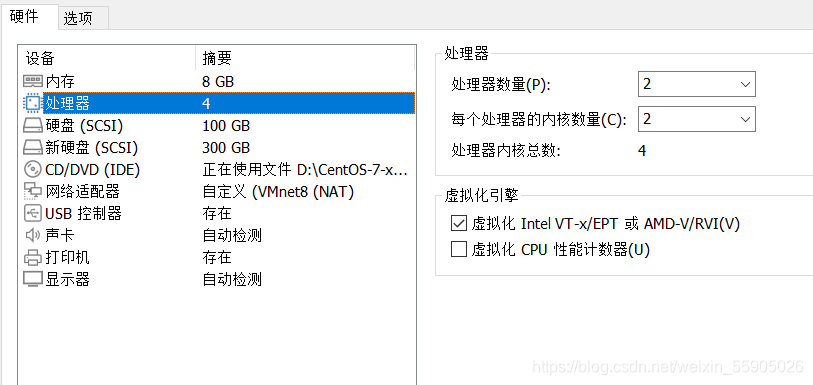
环境准备
1.修改主机名
[root@localhost ~]# hostnamectl set-hostname kvm
[root@localhost ~]# su
[root@kvm ~]#
2.永久性挂载镜像光盘
[root@kvm ~]# vim /etc/fstab #永久性挂载镜像光盘
/dev/cdrom /mount iso9660 defaults 0 0
[root@kvm ~]# mount -a
3.环境优化
是指DNS反向解析
[root@kvm ~]# vim /etc/ssh/sshd_config
115 UseDNS no //将sshd配置文件中的反解DNS设置为NO
4.制作本地yum源仓库
[root@kvm ~]# cd /etc/yum.repos.d/
[root@kvm yum.repos.d]# ls
CentOS-Base.repo CentOS-Debuginfo.repo CentOS-Media.repo CentOS-Vault.repo
CentOS-CR.repo CentOS-fasttrack.repo CentOS-Sources.repo
[root@kvm yum.repos.d]# mkdir bak
[root@kvm yum.repos.d]# mv CentOS-* bak
[root@kvm yum.repos.d]# ls
bak
[root@kvm yum.repos.d]# vim local.repo
[local]
name=kvm
baseurl=file:///mount
gpgcheck=0
enabled=1
[root@kvm yum.repos.d]# yum clean all && yum makecache
5.安装qemu及其它所需的工具
[root@kvm yum.repos.d]# yum install -y qemu-kvm qemu-kvm-tools virt-install qemu-img bridge-utils libvirt virt-manager
注释:qemu-kvm为KVM模块,qemu-kvm-tools是KVM调试工具;virt-install是虚拟机的命令行工具;qemu-img是qemu的组件;
bridge-utils桥接网络支持工具;libvirt为虚拟机管理工具;virt-manager图形界面管理虚拟机
查看cpu是否支持虚拟化
[root@kvm yum.repos.d]# cat /proc/cpuinfo | grep vmx
//看到又vmx,说明可以支持;有些设备看不见但也可以。
查看已经载入的kvm模块
[root@kvm yum.repos.d]# lsmod | grep kvm
kvm_intel 183621 0
kvm 586948 1 kvm_intel
irqbypass 13503 1 kvm
设置开启启动界面的显示模式
[root@kvm yum.repos.d]# ls -sf /lib/systemd/system/graphical.target /etc/systemd/system/default.target
设置KVM网络
KVM网络的两种模式:
- NAT:默认设置,数据包由NAT方式通过主机的接口进行传送,可以访问外网,但是无法从外部访问虚拟机网络
- 网桥:这种模式允许虚拟机像一台独立的主机一样拥有网络,外部的机器可以直接访问到虚拟机内部,但需要网卡支持(一般有线网卡都支持)
设置Bridge桥接模式
[root@kvm yum.repos.d]# vim /etc/sysconfig/network-scripts/ifcfg-ens33
TYPE=Ethernet
PROXY_METHOD=none
BROWSER_ONLY=no
BOOTPROTO=none
DEFROUTE=yes
IPV4_FAILURE_FATAL=no
IPV6INIT=yes
IPV6_AUTOCONF=yes
IPV6_DEFROUTE=yes
IPV6_FAILURE_FATAL=no
IPV6_ADDR_GEN_MODE=stable-privacy
NAME=ens33
UUID=4fe357b8-58da-4a79-a734-c70e181f1e1b
DEVICE=ens33
ONBOOT=yes
IPV6_PRIVACY=no
#IPADDR=192.168.220.102
#PREFIX=24
#GATEWAY=192.168.220.2
#DNS1=114.114.114.114
BRIDGE=br0 //设置网桥模式,管理br0网卡
创建桥接网卡
[root@kvm yum.repos.d]# vim /etc/sysconfig/network-scripts/ifcfg-br0
TYPE=Bridge
PROXY_METHOD=none
BROWSER_ONLY=yes
BOOTPROTO=static
DEFROUTE=yes
IPV4_FAILURE_FATAL=no
IPV6INIT=yes
IPV6_AUTOCONF=yes
IPV6_DEFROUTE=yes
IPV6_FAILURE_FATAL=no
IPV6_ADDR_GEN_MODE=stable-privacy
NAME=br0
DEVICE=br0
ONBOOT=yes
IPADDR=192.168.220.112
NETMASK=255.255.255.0
GATEWAY=192.168.220.2
KVM部署与管理
创建KVM存储和镜像数据目录,上传centos7镜像
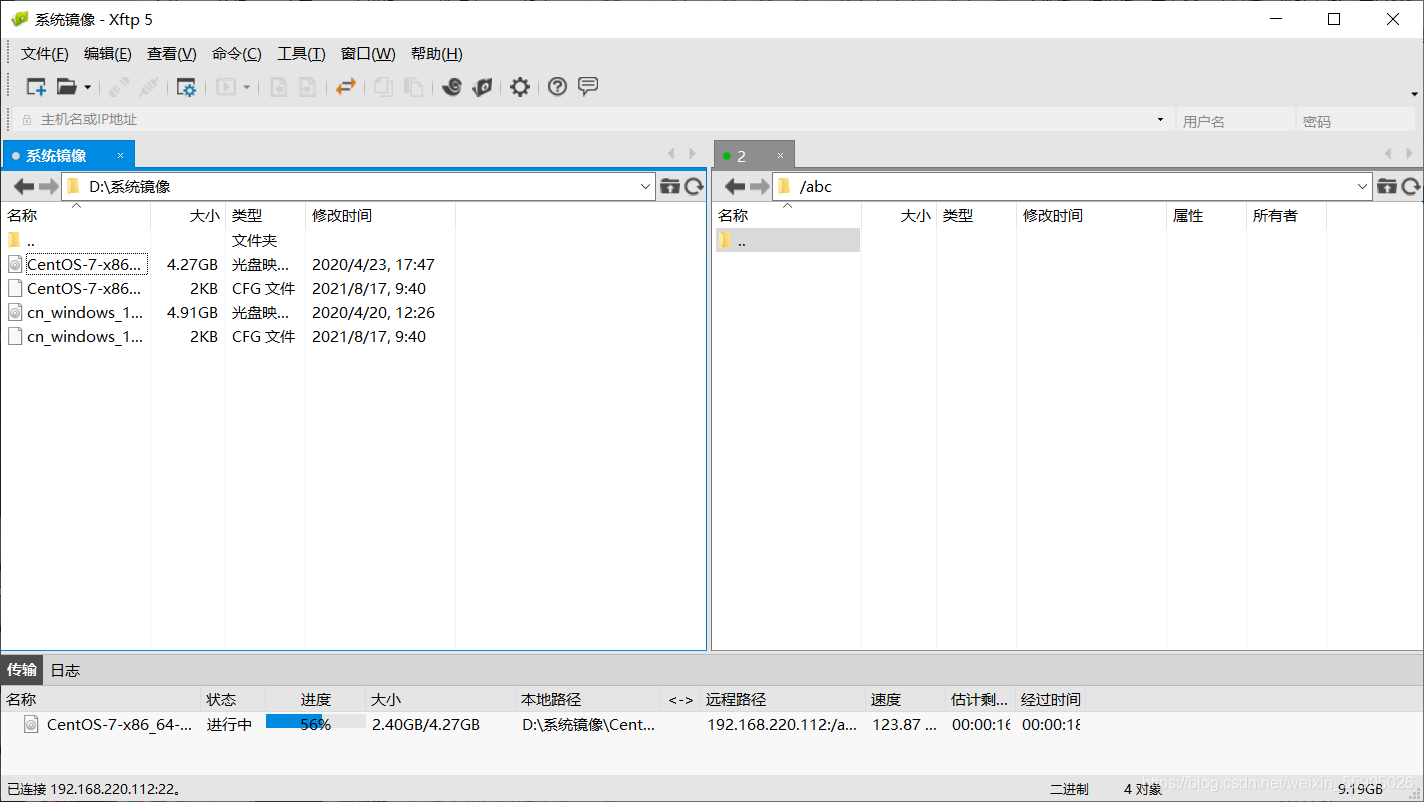
[root@kvm yum.repos.d]# mkdir -p /data_kvm/iso
[root@kvm yum.repos.d]# mkdir -p /data_kvm/store
[root@kvm yum.repos.d]# cd /abc
[root@kvm abc]# ls
CentOS-7-x86_64-DVD-1810-7.6.iso //事先复制好的
[root@kvm abc]# cd /data_kvm/iso/
[root@kvm iso]# ll
总用量 286720
-rw-r--r--. 1 root root 293601280 4月 23 2020 CentOS-7-x86_64-DVD-1810-7.6.iso
[root@kvm iso]# systemctl restart network
[root@kvm ~]# ifconfig
br0: flags=4163<UP,BROADCAST,RUNNING,MULTICAST> mtu 1500
inet 192.168.220.112 netmask 255.255.255.0 broadcast 192.168.220.255
inet6 fe80::6c99:8cf6:edec:e9e0 prefixlen 64 scopeid 0x20<link>
ether 00:0c:29:d8:b6:ad txqueuelen 1000 (Ethernet)
RX packets 48 bytes 4719 (4.6 KiB)
RX errors 0 dropped 0 overruns 0 frame 0
TX packets 59 bytes 9146 (8.9 KiB)
TX errors 0 dropped 0 overruns 0 carrier 0 collisions 0
使用虚拟机管理器管理虚拟机
创建存储池
[root@kvm ~]# virt-manager
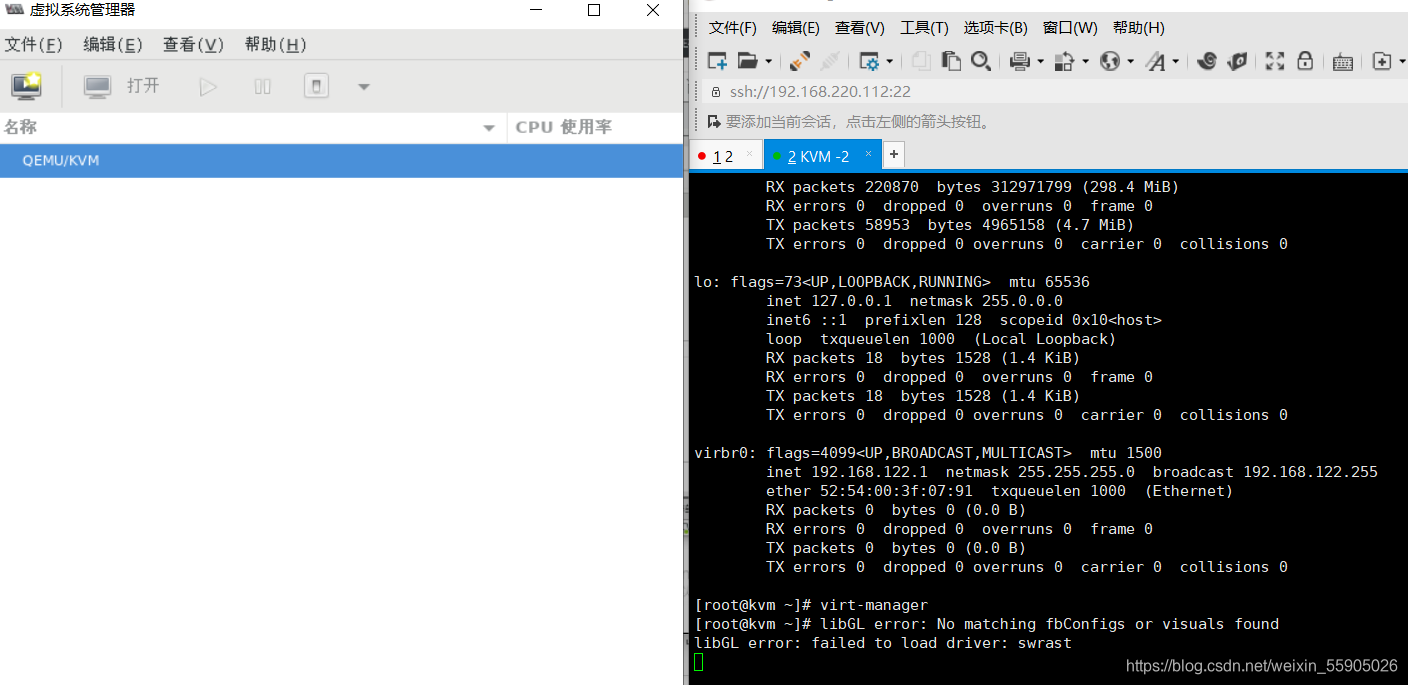
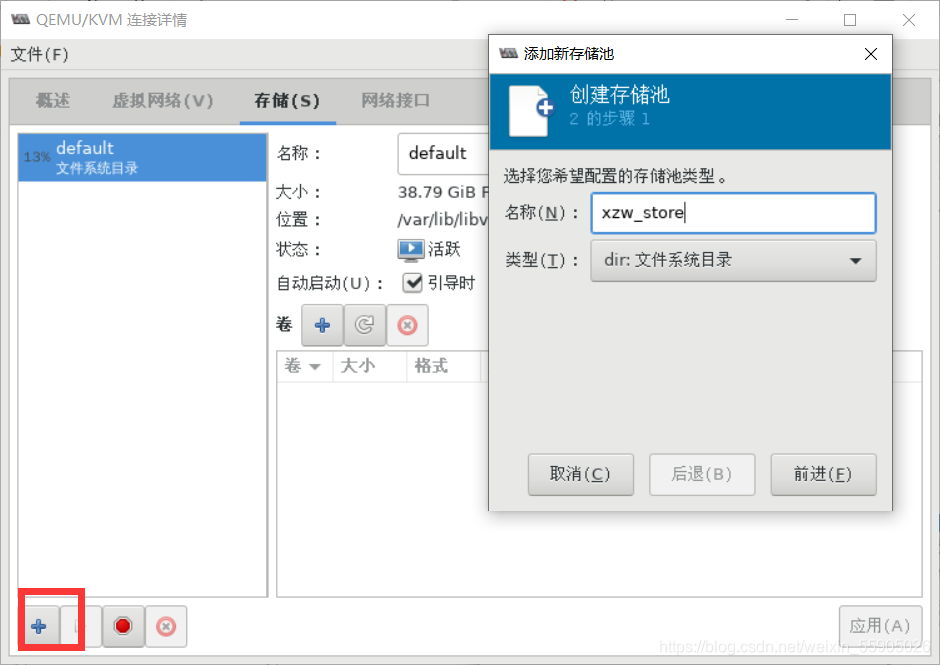

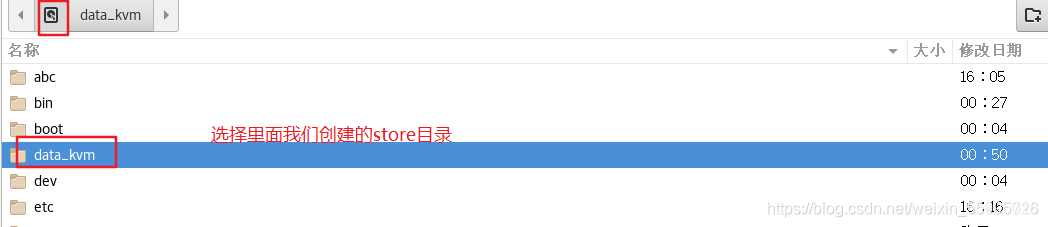
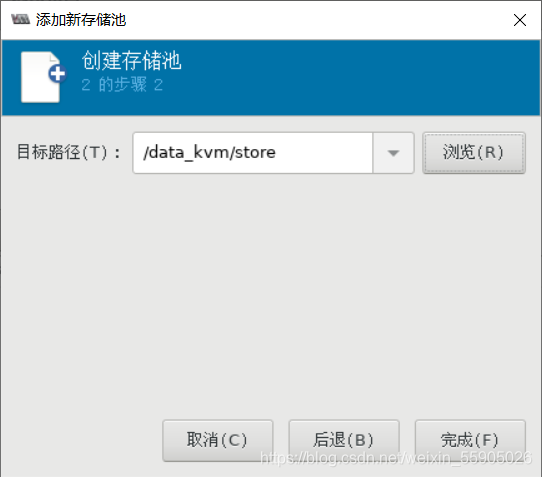
创建存储卷
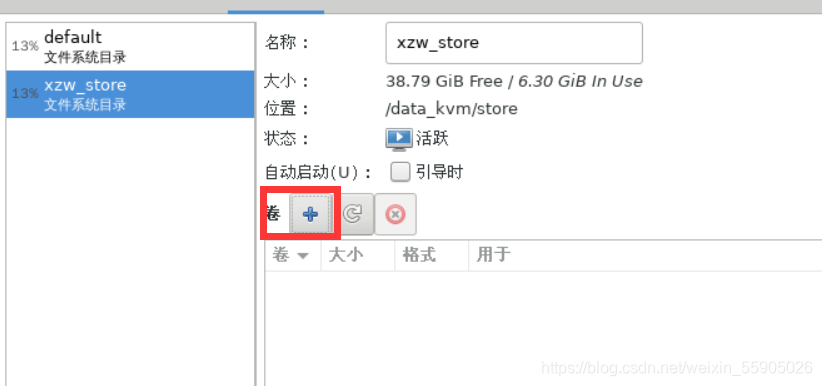
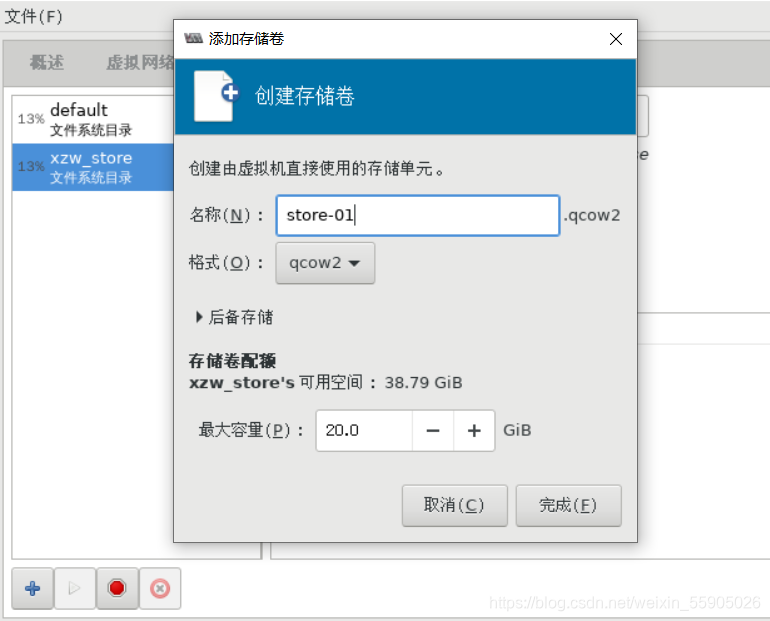
创建镜像池
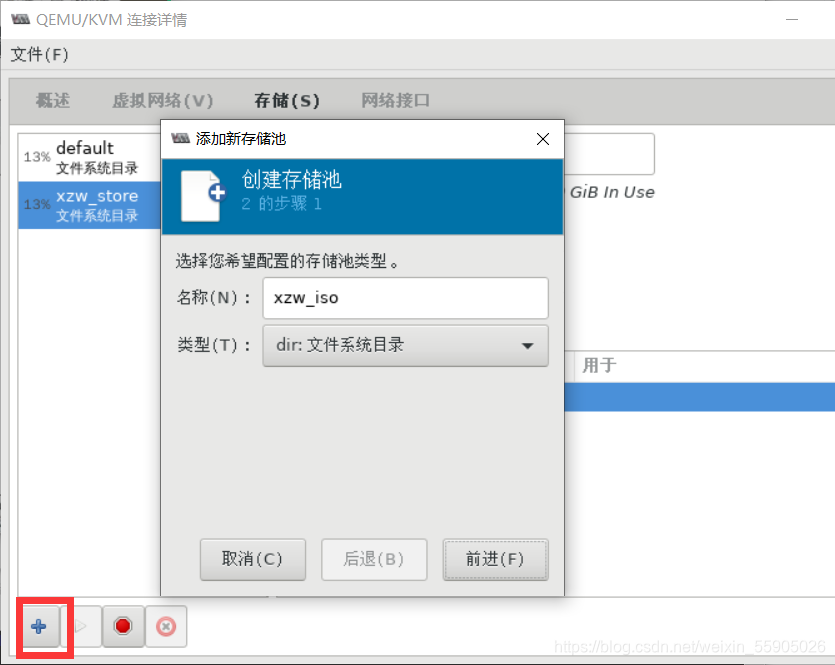


创建虚拟机
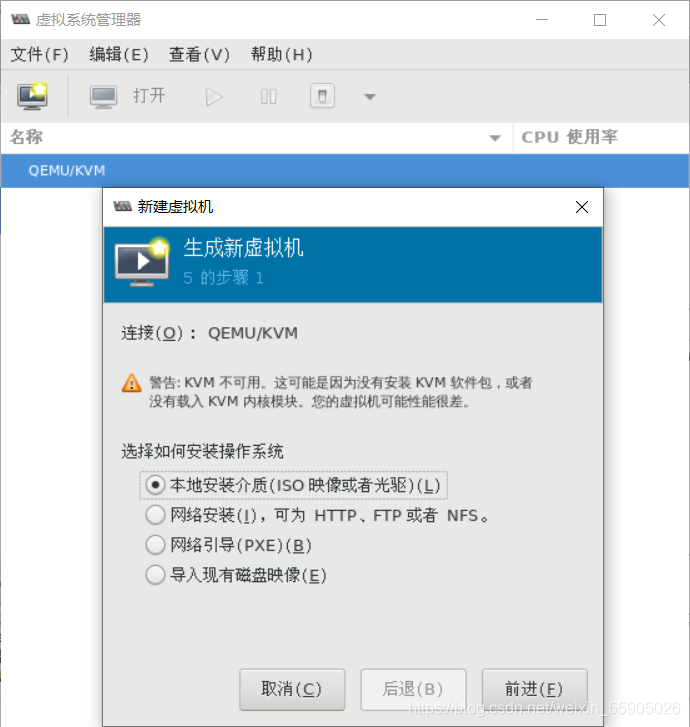
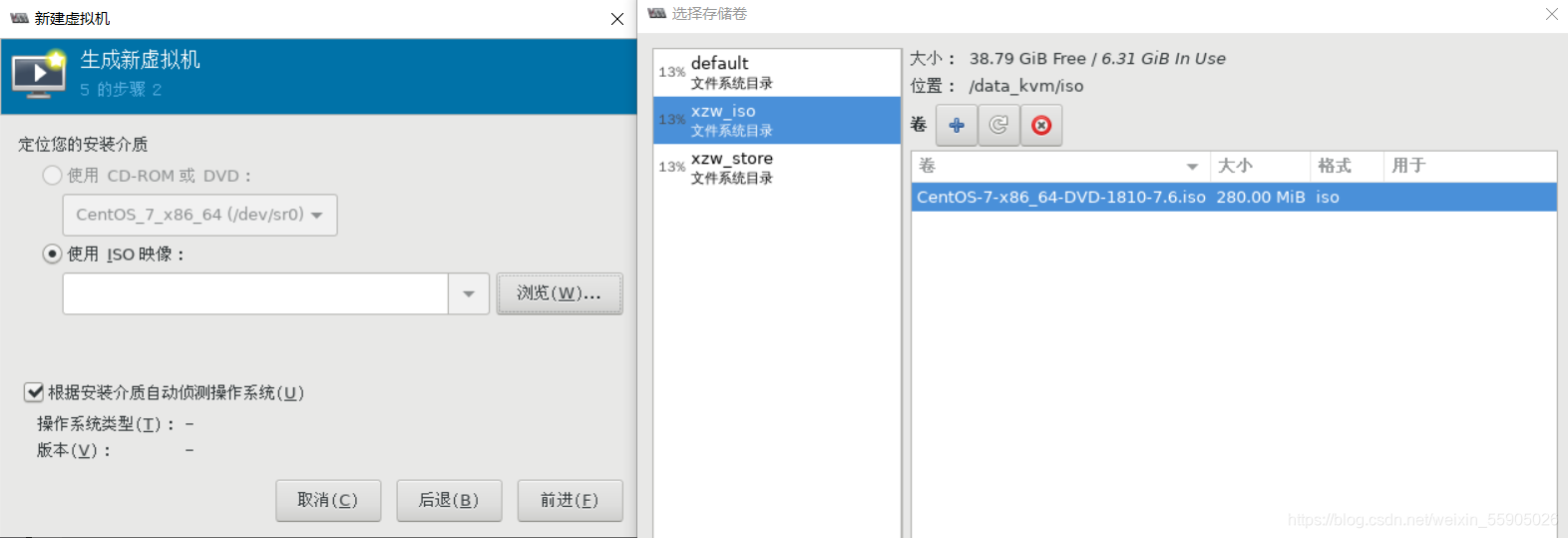
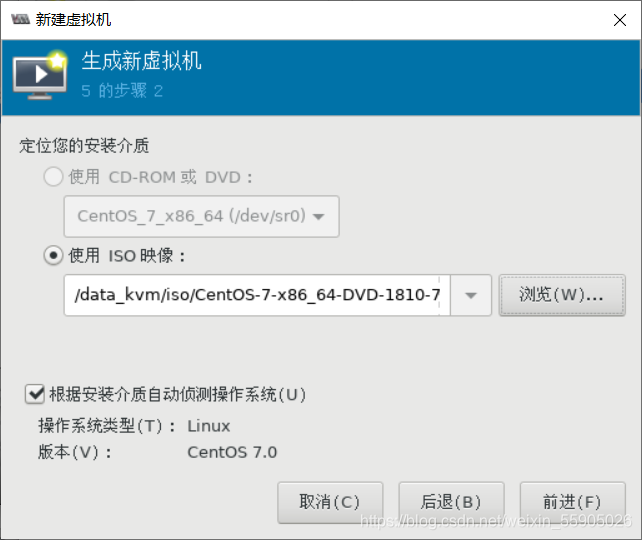
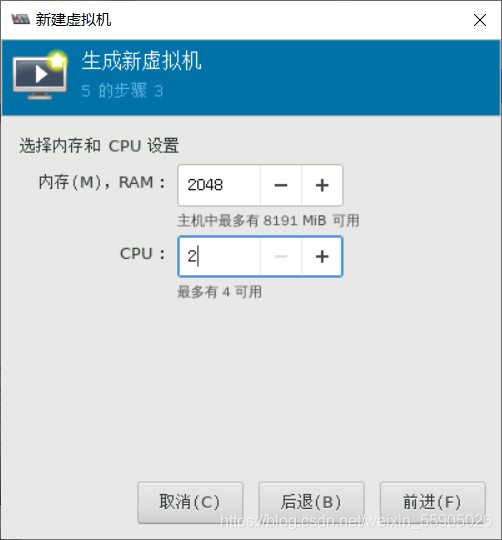
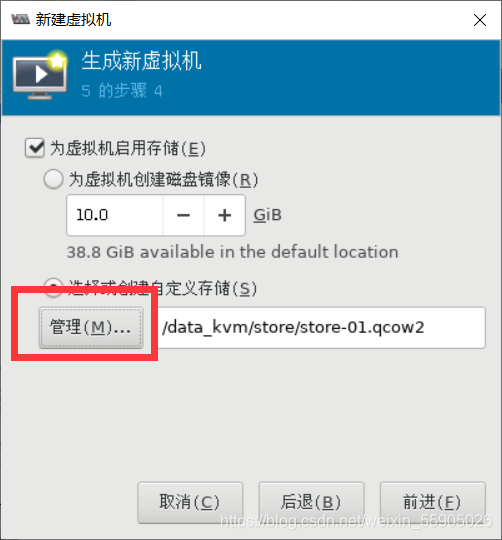
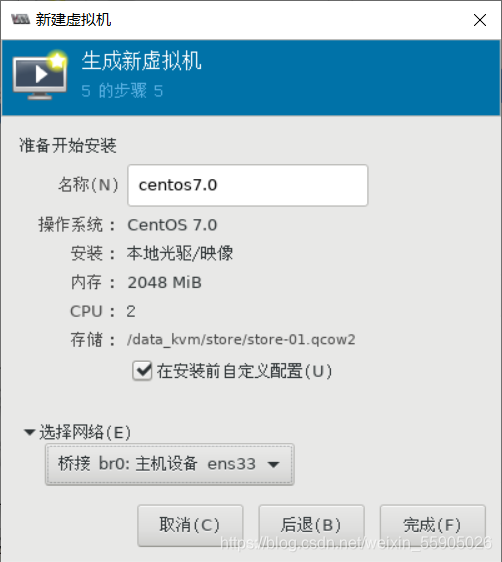
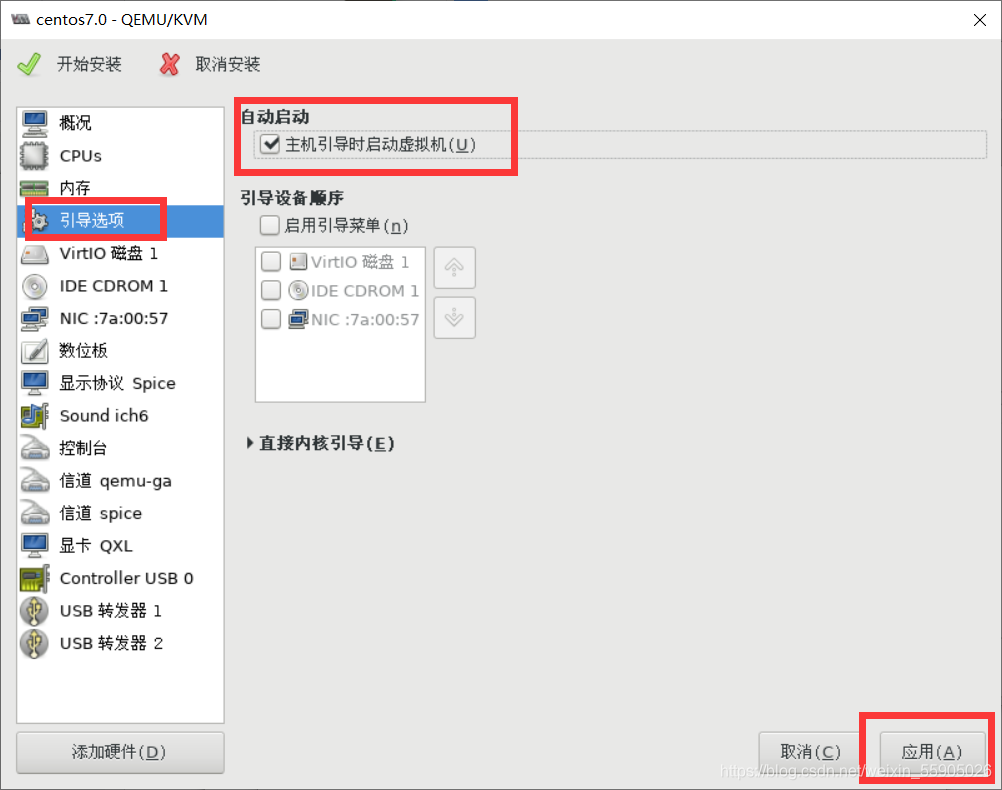
然后安装